Tutoriel OBS pour Dacast (PC) : Comment connecter OBS Studio à Dacast
Dans ce tutoriel OBS pour Dacast, nous allons voir comment se connecter à la solution de streaming Dacast avec OBS Studio. Open Broadcaster Software est un encodeur open-source téléchargeable gratuitement. Ce tutoriel OBS a été réalisé avec la version 22.0.2.
Pour plus de détails sur l’ajout de sources vidéo et la configuration des raccourcis clavier avec OBS Studio, nous vous recommandons plutôt de consulter cet article.
Notez qu’il existe un moyen plus rapide et plus facile de se connecter à Dacast lorsque vous utilisez OBS Studio. Pour cela, nous recommandons d’utiliser la version personnalisée d’OBS Studio de Dacast.
Tutoriel OBS pour Dacast : se connecter à Dacast
Pas le temps de lire ? Nous avons tout prévu. Cette vidéo vous expliquera tout ce que vous devez savoir pour commencer à diffuser en direct à l’aide de la version Dacast du logiciel de diffusion OBS Studio :
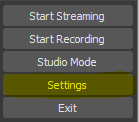
Dans le menu de gauche, sélectionnez “Stream” et choisissez “Dacast streaming as a service”.
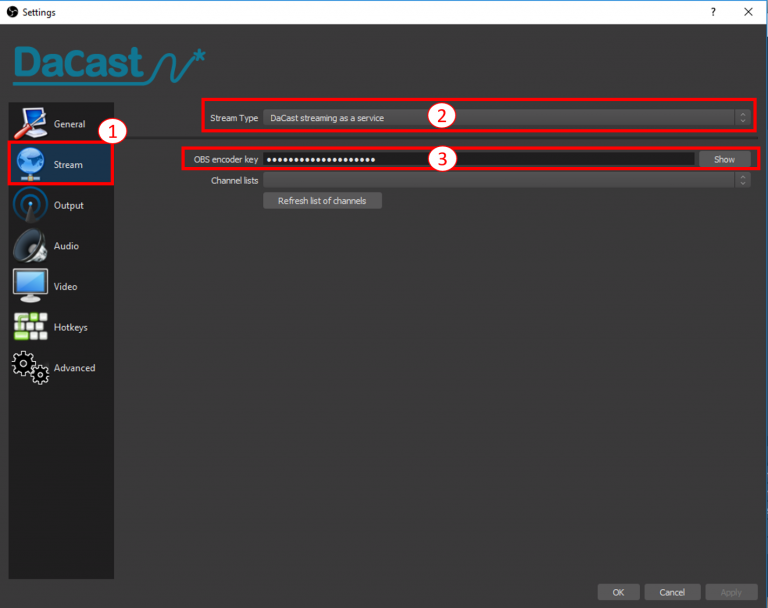
Pour le type de flux, vous devriez voir “Dacast streaming as a service” par défaut ; si ce n’est pas le cas, sélectionnez-le. Vous devez ensuite saisir votre clé d’encodage Dacast OBS. Cette clé se trouve dans votre compte Dacast. Allez dans la section des préférences, puis “clés d’encodage”.
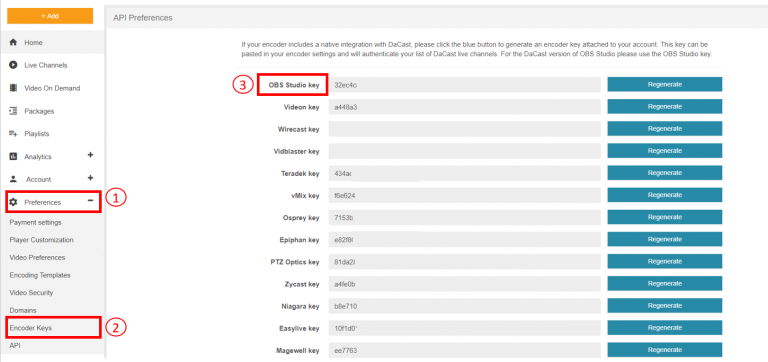
Copiez-collez votre clé Dacast OBS Studio dans votre logiciel d’encodage en direct OBS Studio et cliquez ensuite sur “refresh channel list”. Vos chaînes en direct devraient apparaître dans la liste des chaînes. Sélectionnez la chaîne en direct que vous souhaitez utiliser pour votre diffusion en direct et c’est tout !
Si vous utilisez le logiciel d’encodage de flux en direct OBS Studio par défaut, vous pouvez consulter la vidéo suivante ou lire ce qui suit.
Sélectionnez “Custom Streaming Server” lorsque vous êtes dans la section Stream.
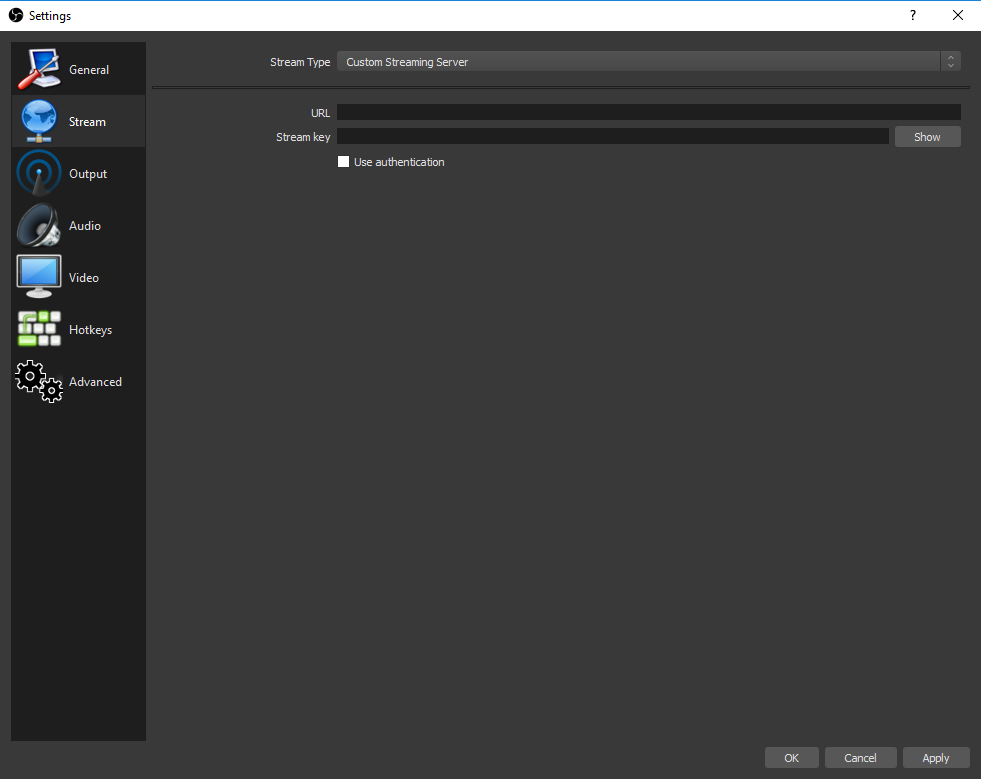
Vous devriez voir deux champs : URL et Stream Key. Vous devrez vous rendre sur votre compte Dacast pour remplir ces informations.
Connectez-vous à votre compte Dacast et sélectionnez la chaîne en direct sur laquelle vous souhaitez diffuser. Si vous n’avez pas encore de canal en direct, cliquez sur Créer.

Allez ensuite à l’encodeur et configurez une section de votre chaîne en direct. Dans la troisième étape de cette section, vous devriez voir des informations similaires à celles-ci :
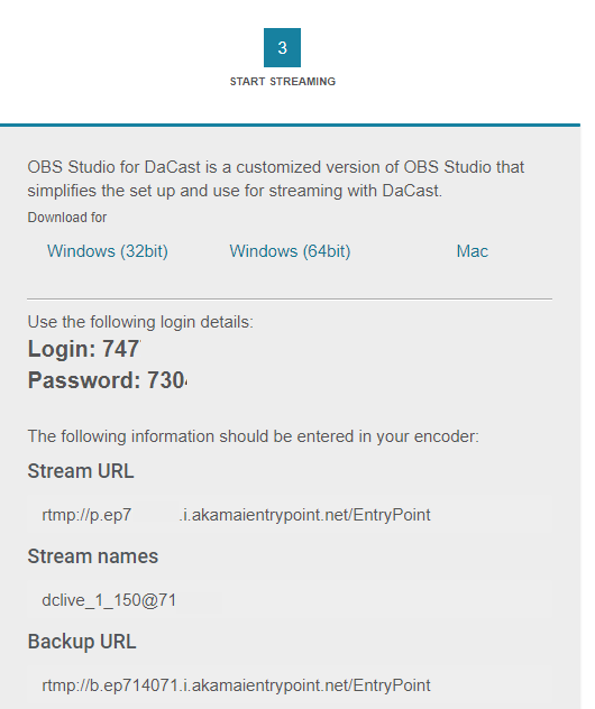
L’URL du flux se trouve dans le champ “URL” d’OBS Studio. Les noms des cours d’eau sont indiqués dans le champ “Clé de cours d’eau”.
Une fois que vous avez copié-collé ces éléments, cochez la case “utiliser l’authentification” :

Le nom d’utilisateur est le login de votre chaîne en direct. Le mot de passe est le mot de passe de votre chaîne en direct. N’entrez pas l’adresse électronique et le mot de passe que vous utilisez pour vous connecter à votre compte Dacast, car cela ne fonctionnera pas. Une fois que vous avez rempli les informations demandées, cliquez sur “Postuler”.
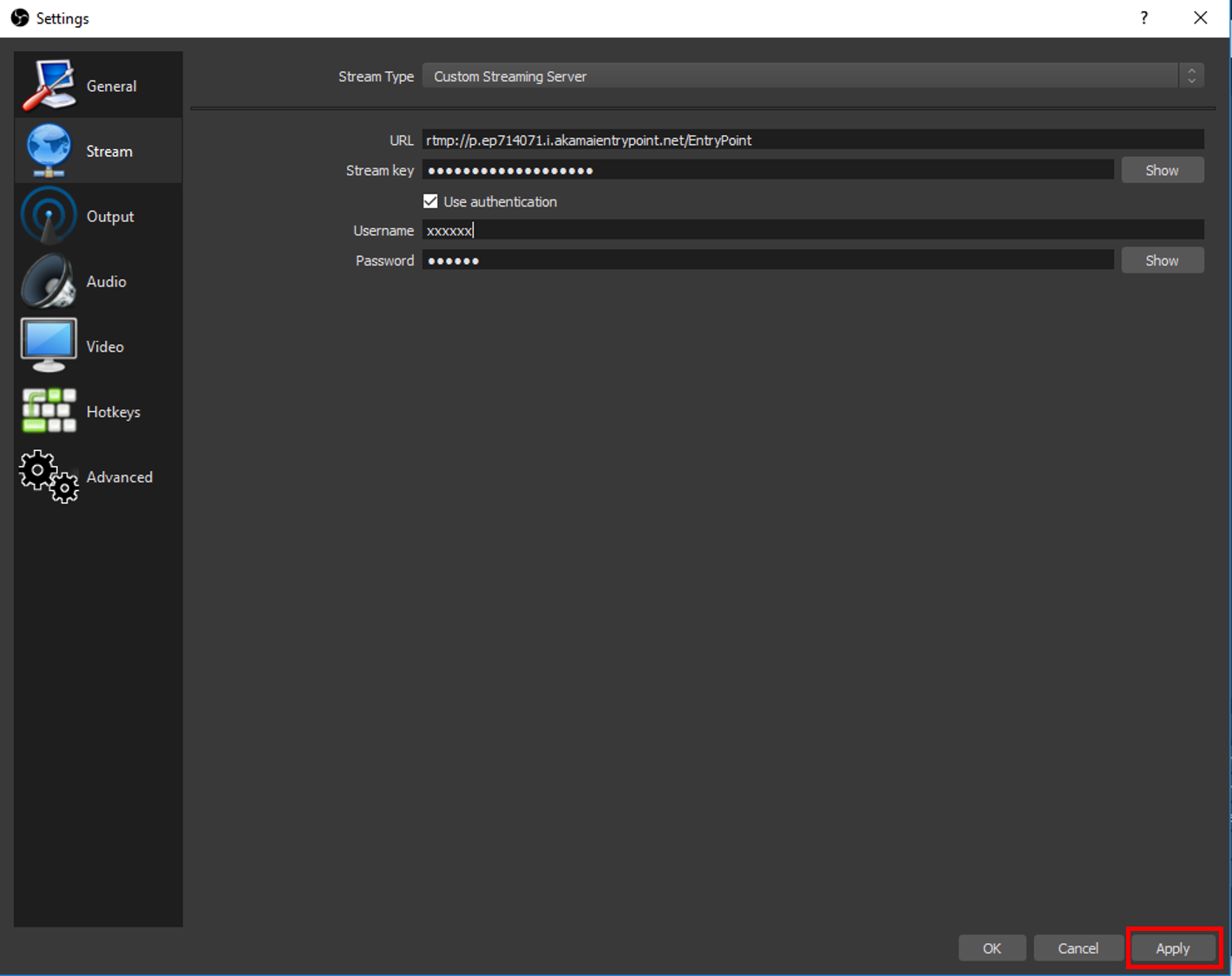
Tutoriel OBS : Paramètres de l’encodeur
Passons maintenant à la section “Output” que vous pouvez voir dans le menu de gauche. C’est ici que vous pouvez revoir vos paramètres d’encodage.
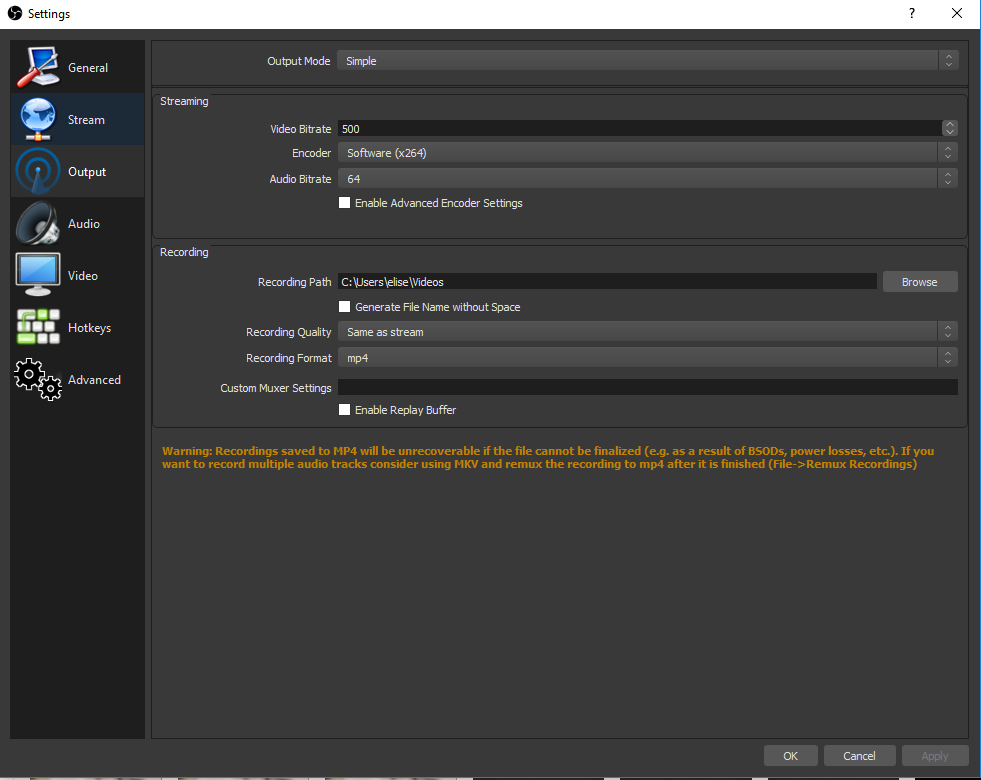
Pour lancer un premier flux, nous vous recommandons d’utiliser le mode de sortie “Simple” et de configurer un faible débit pour vous assurer que tout fonctionne correctement avec votre flux en direct. Mettez ensuite à jour les paramètres pour offrir à vos spectateurs la qualité vidéo que vous souhaitez.
Pour l’instant, il n’est pas possible de mettre en place une diffusion en continu à plusieurs débits avec OBS Studio. Le meilleur scénario est donc de mettre en place une définition standard pour s’assurer que tous vos spectateurs peuvent accéder à votre événement en direct à partir de tous les appareils. La définition standard est de 1 Mbps pour le débit vidéo, mais cela nécessite une vitesse de téléchargement d’au moins 2 Mbps, alors assurez-vous de l’avoir, sinon vous devriez opter pour un débit vidéo plus faible.
Vous pouvez sélectionner le mode de sortie “avancé” qui vous permettra d’aller plus loin dans vos paramètres d’encodage. Nous vous recommandons de conserver x264 et un intervalle d’images clés de 2 secondes dans tous les cas.
Une fois que vous êtes satisfait des paramètres de l’encodeur, cliquez sur OK.
Tutoriel OBS : Commencer à diffuser
La dernière étape consiste à cliquer sur “Start Streaming”.
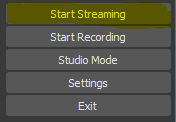
Pour vérifier que vous êtes bien en train de diffuser, regardez la minuterie en bas des fenêtres du logiciel d’encodage OBS Studio :
![]()
Pour vérifier votre flux en direct, vous pouvez utiliser l’une des deux options suivantes :
- Le bouton “Aperçu” est disponible dans la section des paramètres de publication de votre chaîne en direct.
- Le “Code de partage” est une URL qui vous permet de partager votre événement en direct sur votre plateforme de médias sociaux. Cette fonction est également disponible dans la section “paramètres de publication” de votre chaîne en direct dans votre compte Dacast.
- Le code d’intégration JS ou iframe, précédemment intégré sur votre site web.
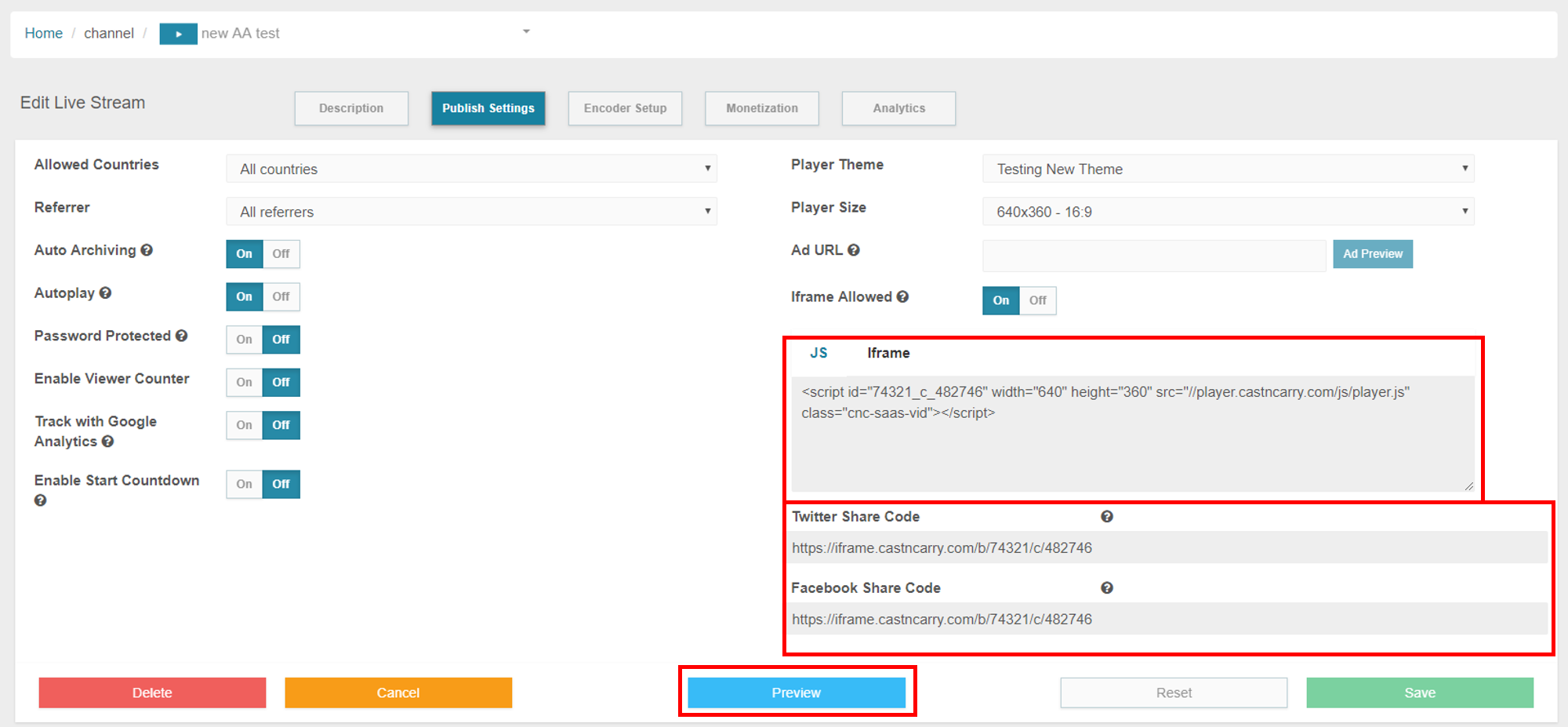
Pour des fonctionnalités plus avancées avec OBS, visitez leurs forums.
Des questions sur la diffusion en direct ? Des problèmes techniques ? notre équipe d’assistance 24/7 est là pour répondre à tous nos besoins.
Que se passe-t-il si j’utilise un Mac et non un PC ?
Nous vous couvrons ! Consultez ce tutoriel écrit.
Conclusion
OBS Studio est une excellente option pour diffuser de la vidéo en direct sur votre site web si vous recherchez une installation rapide, simple et facile. Cependant, Dacast est compatible avec de nombreux autres encodeurs logiciels et matériels qui sont également parfaits pour la diffusion professionnelle en direct. Cela inclut Wirecast, vMix, VidBlaster, Teradek…
Vous cherchez une plateforme vidéo en ligne fiable et facile à utiliser ? Pourquoi ne pas vous inscrire pour un essai gratuit de 14 jours (sans carte de crédit) ? Vous pouvez ainsi tester toutes les fonctionnalités avant de vous engager. Nous serions ravis de vous aider à mettre en place un système de diffusion en direct dès aujourd’hui !
Enfin, pour obtenir régulièrement des conseils sur la diffusion en direct et des offres exclusives, rejoignez le groupe LinkedIn de Dacast.
Par Eliot Miller et Max Wilbert.
 Diffuser
Diffuser Connecter
Connecter Organiser
Organiser Mesurer
Mesurer Events
Events Business
Business Organizations
Organizations Entertainment and Media
Entertainment and Media API
API Tools
Tools Learning Center
Learning Center Support
Support Support Articles
Support Articles